Hiện nay một số website đã bật tính năng cấm copy các nội dung trong trang web, để tránh người dùng copy và lấy các thông tin, dữ liệu và quyền tác giả từ trang web đó. Vì thế qua bài viết này, Alodigital sẽ hướng dẫn cho bạn cách copy nội dung trang web không cho copy trên các trình duyệt.
Cách copy nội dung trang web không cho copy
Các Webmaster thường chèn vào một đoạn JavaScrip hoặc sử dụng Plugin để khoá chuột trái hoặc phải trên trình duyệt khi xem thông tin tại trang web.
Thao tác này có thể giúp các Webmaster có thể chặn được tình trạng ăn cắp nội dung của mình sang nơi khác tuy nhiên với người dùng thì sẽ cực kỳ khó chịu khi cần sao chép lại một vài thông tin, hình ảnh nào đó để làm tài liệu,…
Trong bài viết này, mình sẽ hướng dẫn bạn cách tắt đi JavaScript này trên các trình duyệt phổ biến Google Chrome, Mozilla Firefox,… để có thể sao chép được nội dung, hình ảnh hay nói cách khác là có thể sử dụng được tính năng chuột trái và phải tại các trang web này.
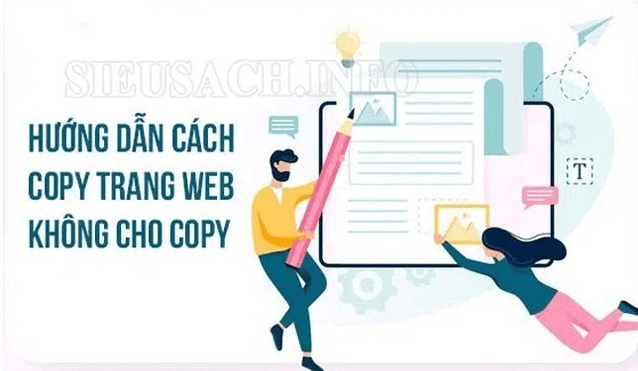
Copy nội dung website trên Chrome, Cốc Cốc
1. Dùng allowcopy.com
Nếu bạn muốn copy văn bản ở những website kiểu này nhưng lại không muốn cài đặt phần mềm lên máy tính của bạn vì nhiều lý do khác nhau, thì cách sau đây được sinh ra là để dành cho bạn đấy.
Bước 1: Bạn hãy truy cập vào website allowcopy.com. Nghe tên thôi cũng biết nó định làm gì rồi phải không nào.
Bước 2: Copy đường link của trang web có nội dung bạn cần sao chép nhưng lại không thể copy.
Bước 3: Paste link đó vào khung URL của website Allowcopy.com và click Submit.
Sau đấy Allowcopy sẽ mở ra một trang mới với nội dung của đường link bạn đã dán vào. Việc còn lại của bạn chỉ là bôi đen đoạn văn bản, click chuột phải và copy thôi. Bạn có thể thấy đây là một trong những cách nhanh nhất quả đất đất để copy phải không nào.
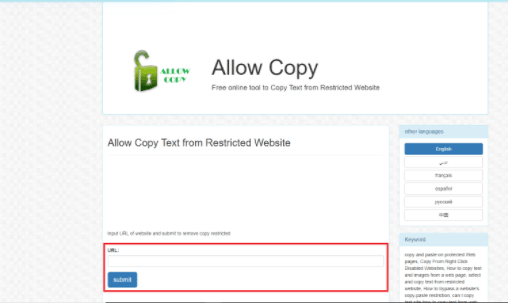
2. Tắt tính năng hỗ trợ JavaScript trên Google Chrome
Bản chất thì việc chống copy là người chủ website dùng 1 đoạn mã javascrip (js) để vô hiệu hóa click chuột phải vào, vì thế tắt js của trình duyệt đi là được rồi.
Bước 1: Trên trình duyệt Google Chrome, click vào biểu tượng như hình dưới và chọn Settings
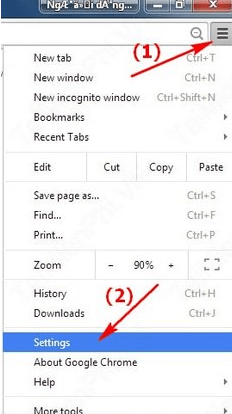
Bước 2: Chọn Show advanced settings… để hiển thị một số cài đặt nâng cao.
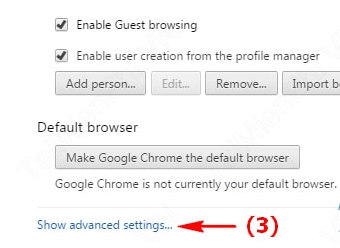
Bước 3: Tìm kiếm và chọn mục Privacy --> Click Content Settings.
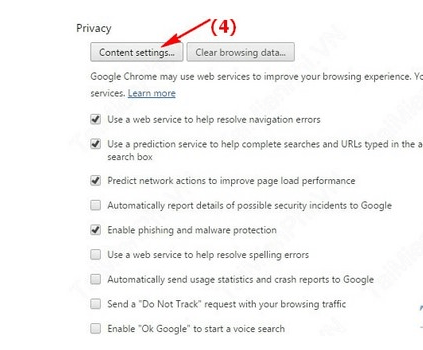
Bước 4: Cửa sổ Content Settings hiện ra, chọn Allow All Sites to run Javascript hoặc Do not allow any site to run Javascript để kích hoạt hoặc vô hiệu hóa JavaScript trên Google Chrome. Cuối cùng nhấn Done để lưu lại thiết lập
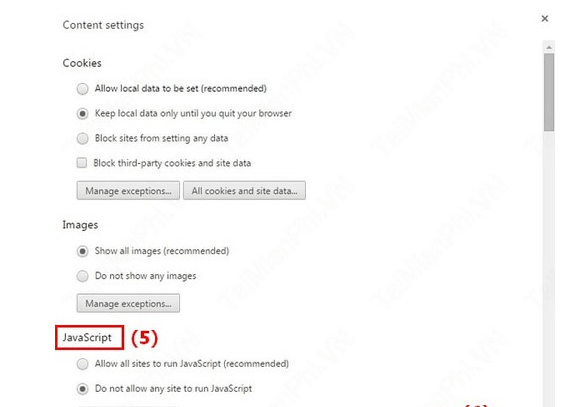
Sau khi thực hiện các thao tác trên, bạn đã có thể bật/tắt, vô hiệu hóa hoặc kích hoạt Javascript trên trình duyệt Google Chrome để dễ dàng thực hiện các thao tác trên trình duyệt
3. Cài add-on All Copy cho Chrome
- Tải Enable Copy
- Cài Enable Copy cho Chrome
- Truy cập trang web không cho phép sao chép nội dung
- Nếu biểu tượng của add-on chưa chuyển sang màu đen, bạn click chuột vào biểu tượng của Enable Copy trên trình duyệt (đây là bước bắt buộc phải làm, để kích hoạt add-on)
- Cuối cùng bạn có thể coppy được rồi nhé!
4. Sử dụng tính năng Print để copy nội dung
Ngoài những cách bên trên ra thì còn có thêm một giải pháp cũng khá hay khác nữa đó là copy nội dung thông qua tính năng Print có trên trình duyệt web.
Tính năng Print này sẽ loại bỏ những giới hạn của trang web chặn copy đó. Vâng, và cách sử dụng thì cũng không thể đơn giản hơn.
Bạn chỉ việc truy cập vào trang web (URL) mà bạn cần copy vào => sau đó nhấn tổ hợp phím CTRL + P => sau copy đoạn bạn cần copy thôi ????
>>Xem thêm:
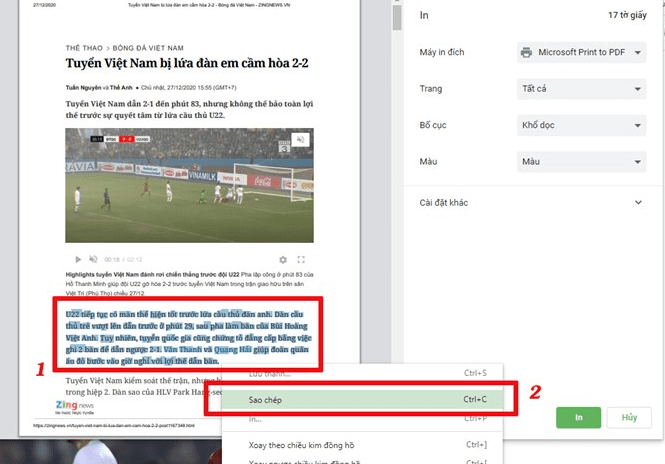
Copy nội dung website trên Mozilla Firefox
1. Tắt tính năng hỗ trợ JavaScript trên Mozilla Firefox:
– Từ giao diện chính, các bạn nhấp chuột vào thanh địa chỉ và gõ about:config rồi Enter. Ngay lúc này sẽ xuất hiện một thông báo nhỏ, các bạn click vào Tôi sẽ cẩn thận. Tôi hứa! (I’ll be careful, I promise!).
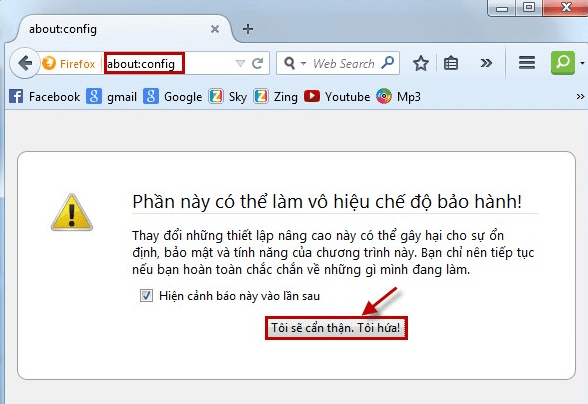
– Các bạn nhập javascript.enabled vào ô Tìm kiếm.
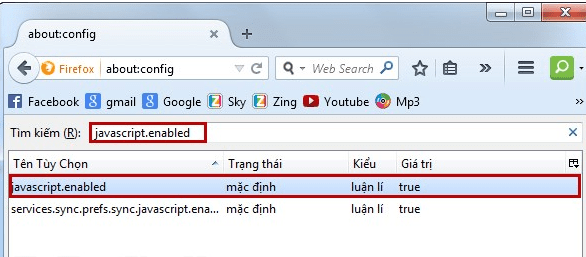
– Giá trị mặc định là true (bật JavaScript), các bạn chọn chuột phải vào javascript.enabled chọn Bật/tắt để tắt JavaScript.
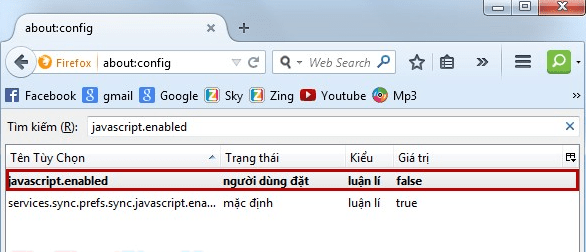
Cách copy nội dung trên web áp dụng cho các trình duyệt
Cách này cũng khá hay nhưng nó lằng nhằng 1 chút, bạn nào thích vọc thì có thể áp dụng nhé.
+ Bước 1: Mở trang web mà bạn đang muốn copy => tiếp đó click chuột phải và chọn Xem Nguồn Trang (Hoặc nhanh hơn là ấn tổ hợp phím Ctrl + U để mở nhanh).
+ Bước 2 : Các bạn copy hết nội dung ở nguồn trang. (Ấn tổ hợp phím Ctrl + A để bôi đen và ấn Ctrl + C để copy nhé)
Bước 3 : Mở trình Notepad
Bước 4 : Dán toàn bộ mã nguồn bạn vừa mới copy ở trên vào.
Và tiến hành Save as lại.
Cửa sổ mới xuất hiện, bây giờ bạn hãy thiết lập thêm một vài bước như sau:
- Save as type: Bạn tiến hành chọn là All File (*.*)
- File name: Bạn hãy nhập tên bất kỳ + với đuôi .html
- Encoding: Bạn chọn là UTF-8 để không bị lỗi Fonts chữ.
- Sau đó nhấn vào Save để lưu lại.
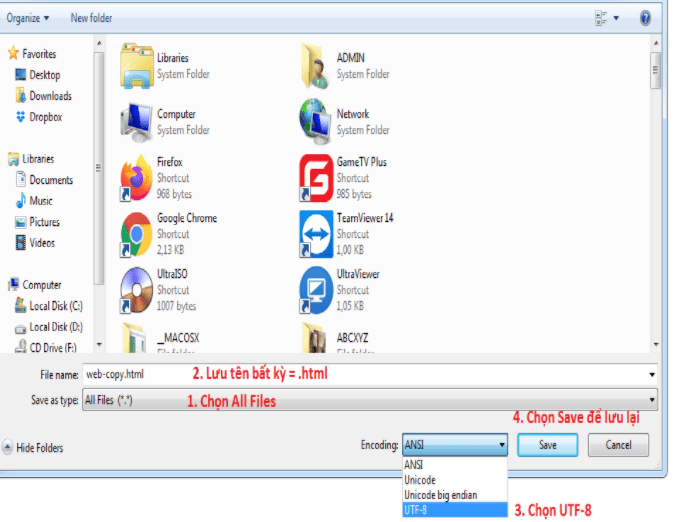
Bước 5 : Bạn click chuột phải vào file vừa lưu chọn Open With. Chọn 1 trình duyệt bất kỳ để mở. (Ở đây mình sẽ để là Chrome nhé.)
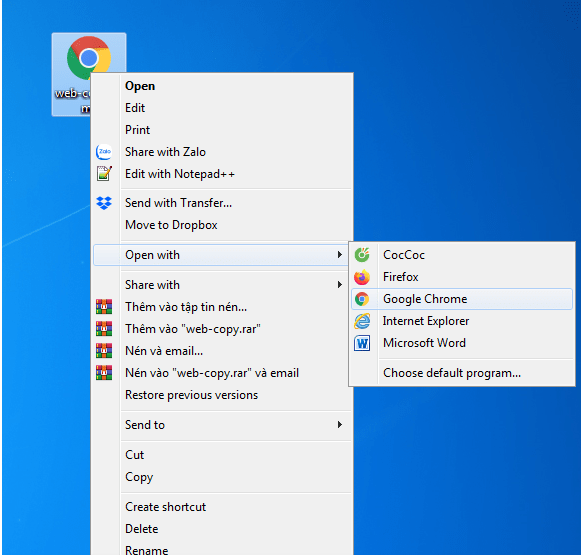
Trên đây là những cách có thể giúp bạn sao chép nội dụng của những trang web / blog đã chặn thao tác chuột phải hay trái, hy vọng bài viết này sẽ giúp giải quyết được vấn đề hiện tại của bạn.
Xem thêm dịch của của đối tác seo thành công : dịch vụ entity

